iPhone、iPad、または Apple Watch で天気の場所を変更する方法
iPhone または Apple Watch をお持ちの場合は、これらのデバイスで天気予報を確認することがいかに便利かをご存じでしょう。しかし、現在いる場所とは別の場所の天気を見たい場合はどうすればよいでしょうか? または、自宅の都市の天気を追跡したいのに、デバイスにそれが表示されませんか?私たちはお手伝いをするためにここにいます。 iPhone、iPad、Apple Watch の天気アプリまたはウィジェットの位置を変更する方法を学びましょう。
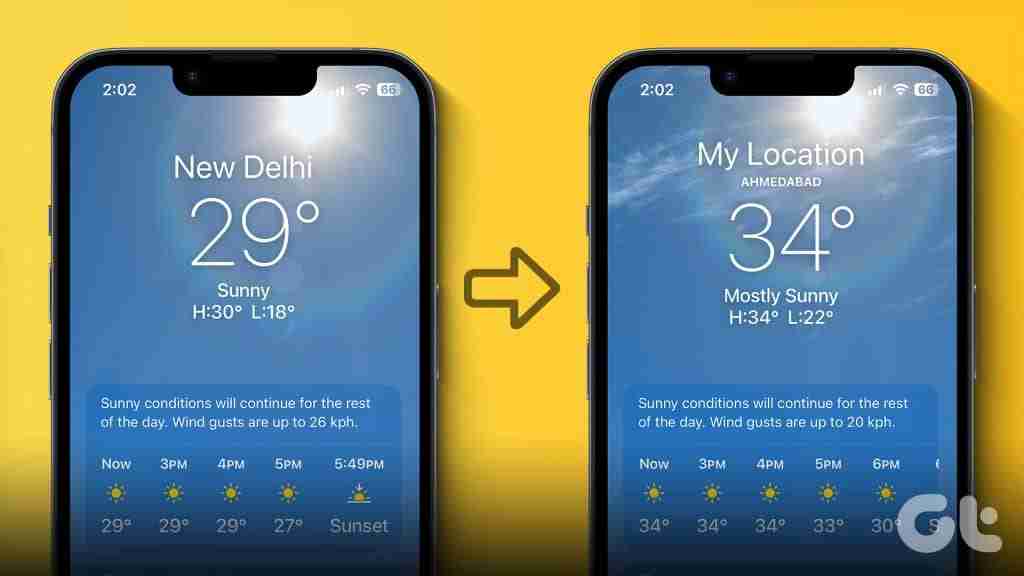
Apple デバイスの天気予報の場所を変更するのは簡単です。デフォルトの場所を変更する場合も、新しい場所を追加する場合も、複数の場所を切り替える場合も、すべて対応します。始めましょう。
iPhone および iPad の天気予報アプリでデフォルトの場所を変更する方法
方法 1: 位置情報サービスを有効にして、現在地の天気を自動的に表示する
Apple Weather アプリにクパチーノ、現在地以外の場所の気象データが表示されている場合、または気象データがまったく表示されていない場合は、iPhone で位置情報サービスを有効にする必要があります。そうすると、現在地の天気の詳細が自動的に表示されます。
iPhone の天気を現在地に合わせて設定するには、次の手順に従ってください:
ステップ 1: iPhone または iPad で設定を開きます。
ステップ 2: [プライバシーとセキュリティ]、[位置情報サービス] の順に移動します。
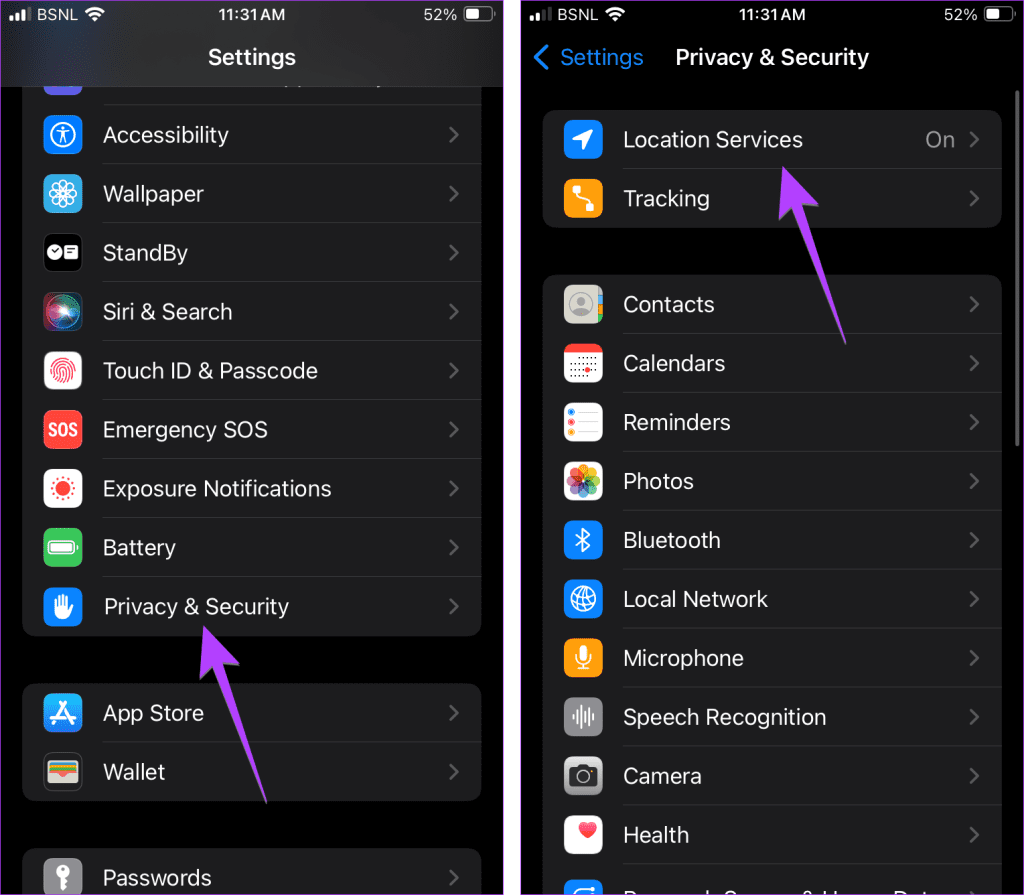
ステップ 3: [位置情報サービス] の横にあるトグルを有効にします。
ステップ 4: 下にスクロールして、[天気]をタップします。 [常に] を選択します。
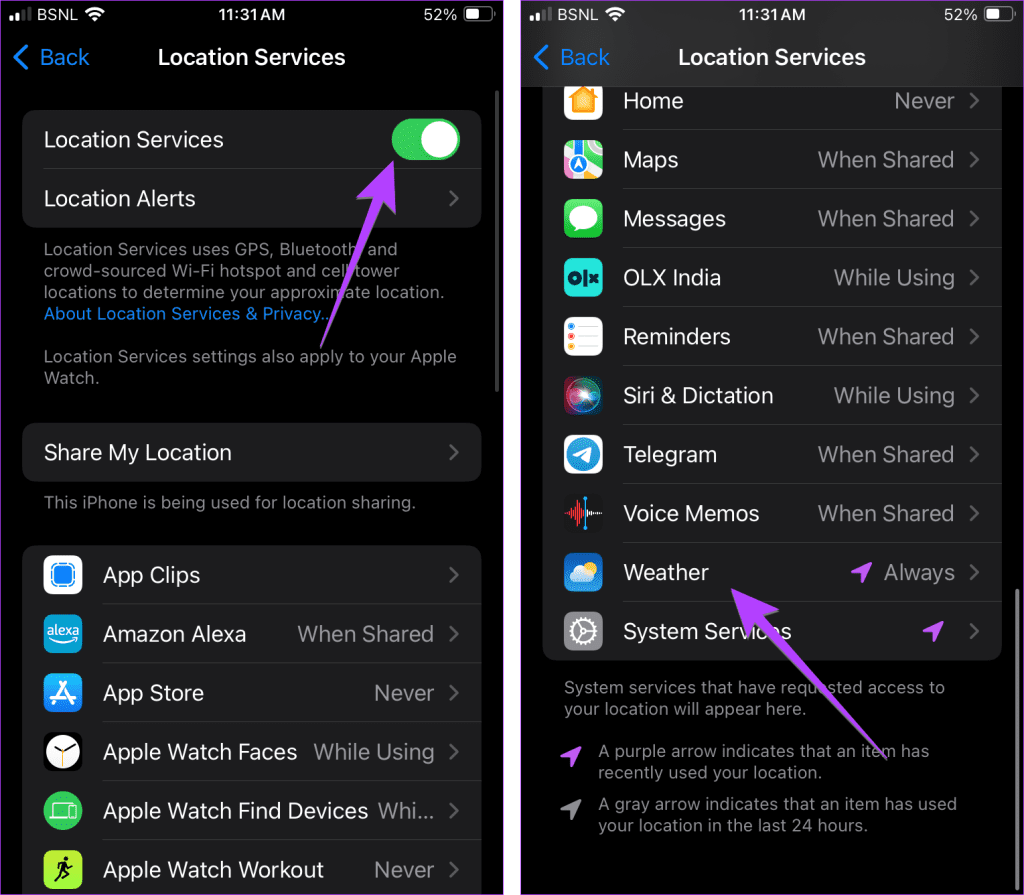
ステップ 5: iPhone で天気アプリを開くと、現在地の天気が表示されます。場所を変更すると、デフォルトの場所とそれに関連する気象情報が自動的に変更されます。
方法 2: デフォルトの場所を手動で設定する
通常、天気アプリで位置情報サービスが有効になっている場合、現在地は常に最初の画面に表示されます。表示されない場合は、天気予報の場所を手動で変更し、好みの場所を天気アプリのデフォルトの場所として維持できます。
iPhone の天気アプリでデフォルトの場所を手動で追加するには、次の手順に従います:
ステップ 1: iPhone または iPad で天気アプリを開きます。
ステップ 2: iPhone の下部にあるリストアイコンをタップします。 iPad では、左上隅にあるサイドバー アイコンをタップします。
ステップ 3: 天気情報を見たい場所を検索します。検索結果からタップしてください。

ステップ 4: [追加] ボタンを押して、選択した場所のリストに追加します
ステップ 5: 位置カードを長押しして、一番上までドラッグします。これで、この場所の天気が表示されます。
注: 天気アプリで依然として間違った位置が表示される場合は、問題の解決方法をご覧ください。
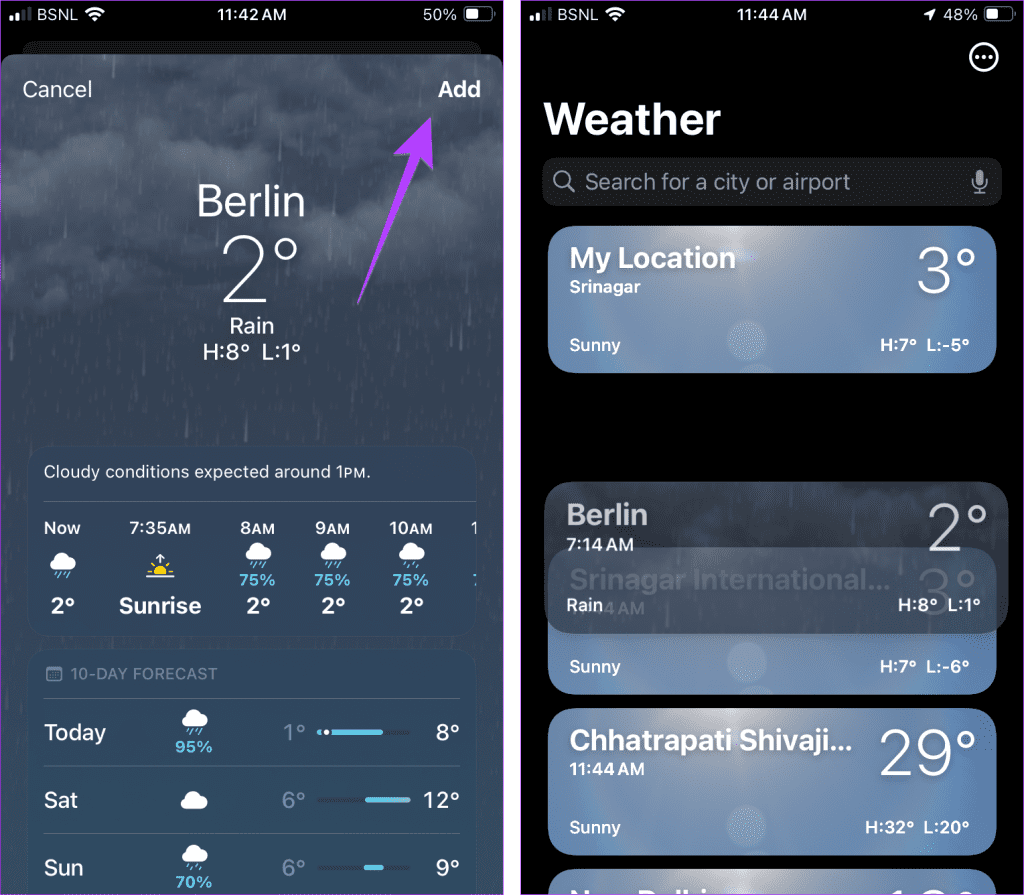
いくつか注意すべき点:
- カードのドラッグが苦手な場合は、上部にある三点アイコンをタップして、[リストの編集]を選択します。次に、3 本のバーのアイコンを使用して位置を調整します。
- 位置情報サービスが有効になっている場合、現在地より上の位置を維持することはできません。
- 別の場所をデフォルトの場所として設定する場合は、まず天気アプリの位置情報サービスをオフにしてください。そのためには、[設定] > [プライバシーとセキュリティ] > [位置情報サービス] > [天気] に移動し、[しない] を選択します。次に、場所を追加して上部に移動します。
- アプリのメイン画面を左または右にスワイプすることで、天気アプリに追加されたさまざまな場所を切り替えることができます。
iPhone または iPad で天気ウィジェットの位置を変更する方法
デフォルトでは、iPhone の天気ウィジェットには現在地の天気が表示されます。ただし、クパチーノまたはその他の場所が表示されている場合は、次の手順を使用して天気ウィジェットの場所を変更します:
ステップ 1: iPhone の天気ウィジェットを長押しします。
ステップ 2: メニューから [ウィジェットの編集] を選択します。次に、「位置情報」をタップします。
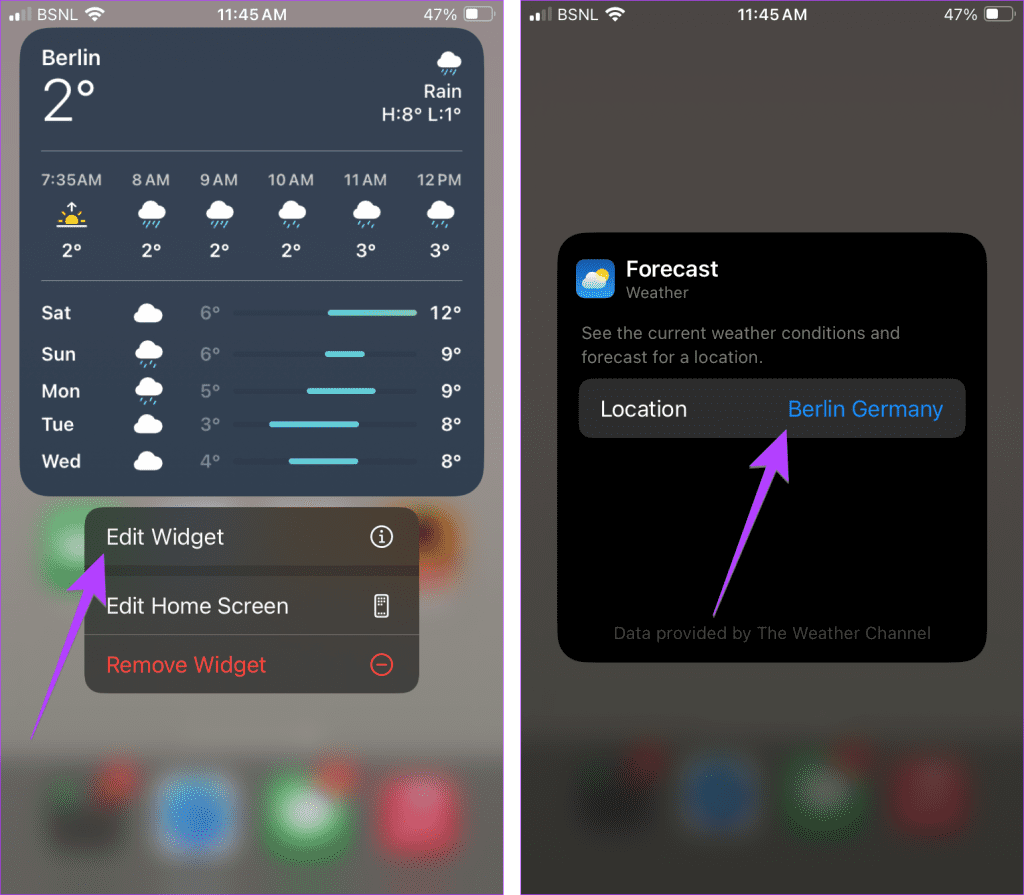
ステップ 3: リストから希望の場所を選択します。または、検索バーを使用して新しい場所を見つけます。
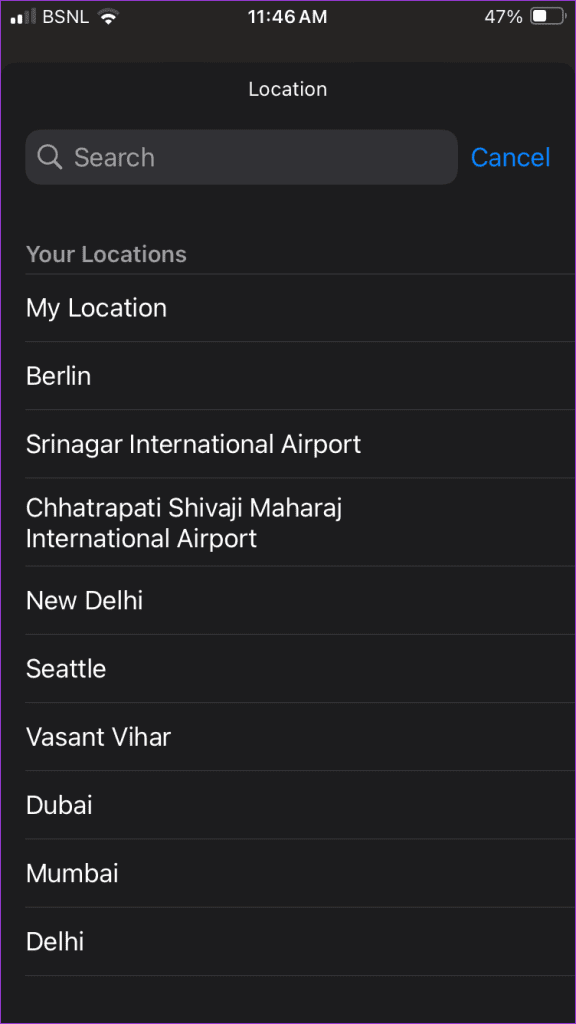
こちらもお読みください: iPhone に最適な天気ウィジェット アプリをチェックしてください。
Apple Watch の天気の位置を変更する方法 (ウィジェットまたはコンプリケーションの場合)
Apple Watch の天気ウィジェットまたはコンプリケーションに天気が表示される場所を変更するには、天気アプリのデフォルトの都市を変更する必要があります。これは、Apple Watch 自体または iPhone から行うことができます。
方法 1: Apple Watch から
ステップ 1: Apple Watch で設定アプリを開きます。
ステップ 2: 下にスクロールして [天気] をタップします。
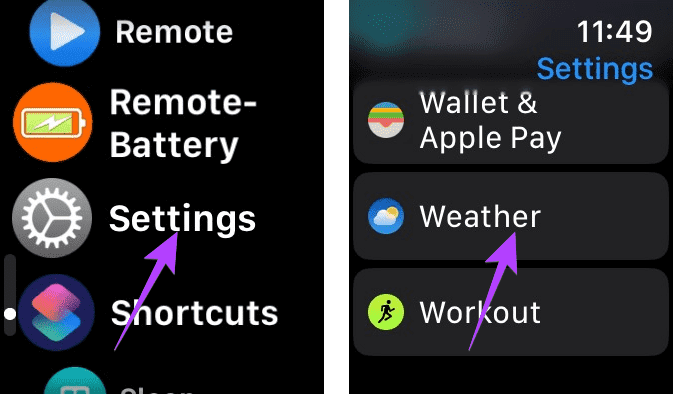
ステップ 3: [デフォルトの都市] をタップし、気温や天気を追跡する場所を選択します。選択した場所は天気ウィジェットとコンプリケーションに表示されます。
注: Apple Watchの天気を現在の場所に設定する場合は、「現在の場所」オプションを選択します。 Apple Watch に天気データが表示されない、または更新されない場合は、その解決方法をご覧ください。
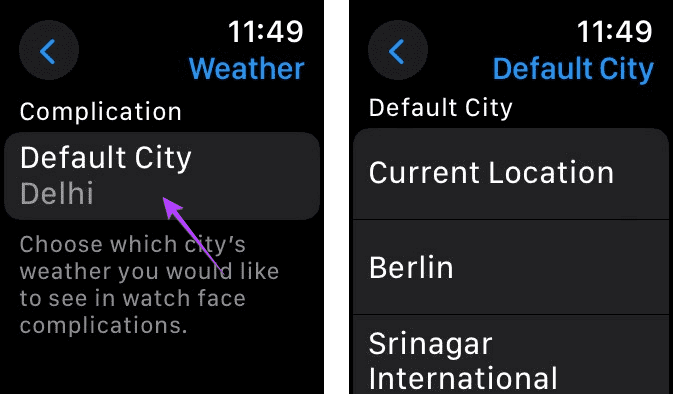
留意すべきいくつかの点:
- [現在の位置] オプションは、iPhone の方法 1 で示したように、iPhone の天気アプリで位置情報サービスが有効になっている場合にのみ表示されます。
- [現在の位置] オプションが表示されない場合は、まず手動で位置情報を天気アプリに追加し、上記の手順に従ってその位置を選択する必要があります。
- Apple Watch の天気アプリには、iPhone の天気アプリに追加された同じ場所のセットが同じ順序で表示されます。基本的に、すべてのデバイスで同じ Apple ID を使用している場合、場所のリストは Apple デバイス間で同期されます。
- Apple Watch の天気アプリからも場所を追加または削除できます。場所を追加するには、時計で天気アプリを開きます。下にスクロールしてボタンをタップし、新しい場所を追加します。追加した場所を削除するには、その場所を左にスワイプして赤い X ボタンを押します。
方法 2: iPhone の Watch アプリから
Apple Watch 天気予報アプリのデフォルトの都市は iPhone からも変更できます。
ステップ 1: iPhone で Apple Watch アプリを開きます。
ステップ 2: [天気]、[デフォルトの都市] の順にタップします。任意の場所を選択してください。
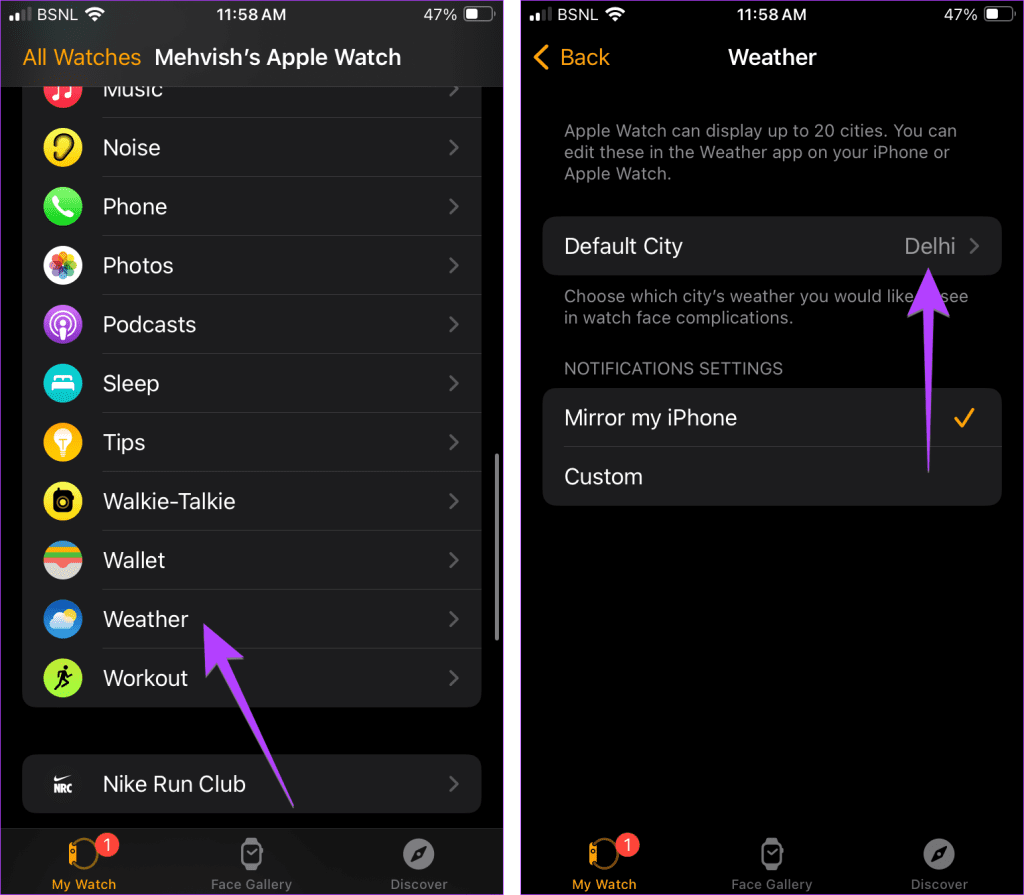
天気アプリで間違った都市が表示された場合の簡単な修正
- iPhone で、[設定] > [プライバシーとセキュリティ] > [位置情報サービス] に移動します。天気アプリの位置情報サービスをオフにして、再度オンにします。
- iPhone に正しいタイムゾーンが設定されていることを確認してください。
- iPhone の Watch アプリで、[時計] に移動し、24 時間制の横にあるトグルを数秒間有効にしてからオフにします。
よくある質問
iPhone で天気アプリを開き、右下隅にあるリスト アイコンをタップします。次に、3 点アイコンをタップして摂氏を選択します。または、3 点アイコンの下にある [単位] を選択し、[摂氏] を選択します。 iPhone で変更すると、Apple Watch でも変更されます。
文字盤を長押しして、[編集] をタップします。左にスワイプして合併症画面に移動します。合併症をタップして、天気を選択します。気温、紫外線指数、雨など、表示したい気象条件を選択します。
天気を修正
iPhone、iPad、Apple Watch の天気アプリまたはウィジェットで、場所をお好みの都市に変更していただければ幸いです。天気アプリで問題が発生した場合は、トラブルシューティング ガイドを読んで問題を解決してください。他の涼しい天気アプリもチェックしてください。
-
 Macの写真を削除する方法は?デジタルクラッターは、特に写真でよくある問題です。 ほとんどの人は、同様の角度から多数のショットを撮影し、デバイスとMac全体で複製画像が急増します。この記事では、これらの冗長な写真を識別して削除し、貴重なストレージスペースを解放し、MACパフォーマンスを改善するためのいくつかの方法を提供します。...ソフトウェアチュートリアル 2025-05-02に投稿
Macの写真を削除する方法は?デジタルクラッターは、特に写真でよくある問題です。 ほとんどの人は、同様の角度から多数のショットを撮影し、デバイスとMac全体で複製画像が急増します。この記事では、これらの冗長な写真を識別して削除し、貴重なストレージスペースを解放し、MACパフォーマンスを改善するためのいくつかの方法を提供します。...ソフトウェアチュートリアル 2025-05-02に投稿 -
 2025年に推奨されるベストソーラー充電器Whether you often camp off the grid, go backpacking, or grapple with power outages, a solar charger is a nifty gadget to have in your arsenal. It can ...ソフトウェアチュートリアル 2025-05-02に投稿
2025年に推奨されるベストソーラー充電器Whether you often camp off the grid, go backpacking, or grapple with power outages, a solar charger is a nifty gadget to have in your arsenal. It can ...ソフトウェアチュートリアル 2025-05-02に投稿 -
 データを失うことなく携帯電話をリセットするための究極のガイドスマートフォンの若返り:工場出荷時のガイド 新しい携帯電話でのパワーのスリルの最初のスリルを覚えていますか? その手つかずのインターフェース、稲妻の速度、無限の可能性は? iPhoneまたはAndroidデバイスを工場出荷時にリセットして、いつでもその感覚を再捕獲できます。 工場出荷時のリセットは...ソフトウェアチュートリアル 2025-05-01に投稿
データを失うことなく携帯電話をリセットするための究極のガイドスマートフォンの若返り:工場出荷時のガイド 新しい携帯電話でのパワーのスリルの最初のスリルを覚えていますか? その手つかずのインターフェース、稲妻の速度、無限の可能性は? iPhoneまたはAndroidデバイスを工場出荷時にリセットして、いつでもその感覚を再捕獲できます。 工場出荷時のリセットは...ソフトウェアチュートリアル 2025-05-01に投稿 -
 Appleの新しいバージョンのメッセージアプリケーションのための7つの実用的なヒントimessageの隠された宝石:iOS 16の拡張メッセージング機能をマスターする Appleの安全なメッセージングプラットフォームであるImessageは、2011年のデビュー以来大幅に進化してきました。 iOS 16はいくつかの機能強化を導入し、さらに強力にします。このガイドは、IMESS...ソフトウェアチュートリアル 2025-05-01に投稿
Appleの新しいバージョンのメッセージアプリケーションのための7つの実用的なヒントimessageの隠された宝石:iOS 16の拡張メッセージング機能をマスターする Appleの安全なメッセージングプラットフォームであるImessageは、2011年のデビュー以来大幅に進化してきました。 iOS 16はいくつかの機能強化を導入し、さらに強力にします。このガイドは、IMESS...ソフトウェアチュートリアル 2025-05-01に投稿 -
 Instagram、Facebook、Xなどのソーシャルプラットフォームで自分を隠す方法ソーシャルメディアでオンラインプライバシーを維持することは、親しい友人や家族にとっても重要です。 アクセスを制限して、知人からの不要な注意を防ぐか、オンラインとオフラインの生活を明確に分離することをお勧めします。 幸いなことに、主要なソーシャルネットワークは、発見可能性を制御するためのツールを提...ソフトウェアチュートリアル 2025-05-01に投稿
Instagram、Facebook、Xなどのソーシャルプラットフォームで自分を隠す方法ソーシャルメディアでオンラインプライバシーを維持することは、親しい友人や家族にとっても重要です。 アクセスを制限して、知人からの不要な注意を防ぐか、オンラインとオフラインの生活を明確に分離することをお勧めします。 幸いなことに、主要なソーシャルネットワークは、発見可能性を制御するためのツールを提...ソフトウェアチュートリアル 2025-05-01に投稿 -
 お使いの携帯電話でファイルをファックスする方法に関する簡単なチュートリアル一部の組織は、まだ電子メールでドキュメントを受け入れていません。代わりにドキュメントをファックスする必要がある場合があります。いいえ、スマートフォンの電話接続をファックスマシンまたはダイヤルアップモデムとして使用することはできません。 PCから時折ファックスを送信するのと同じように、ファックスを行う...ソフトウェアチュートリアル 2025-04-29に投稿されました
お使いの携帯電話でファイルをファックスする方法に関する簡単なチュートリアル一部の組織は、まだ電子メールでドキュメントを受け入れていません。代わりにドキュメントをファックスする必要がある場合があります。いいえ、スマートフォンの電話接続をファックスマシンまたはダイヤルアップモデムとして使用することはできません。 PCから時折ファックスを送信するのと同じように、ファックスを行う...ソフトウェアチュートリアル 2025-04-29に投稿されました -
 一時Macファイルを削除する方法は?メソッドを見つけて明確にしますMac上の一時ファイルのクリア:ディスクスペースを取り戻し、パフォーマンスをブースト 一時的なファイルは、しばしば見落とされがちで、Macに重要なディスクスペースを消費し、パフォーマンスに影響を与えます。このガイドでは、これらのファイルを効果的に削除し、ストレージを解放し、MacBookの速度と安...ソフトウェアチュートリアル 2025-04-29に投稿されました
一時Macファイルを削除する方法は?メソッドを見つけて明確にしますMac上の一時ファイルのクリア:ディスクスペースを取り戻し、パフォーマンスをブースト 一時的なファイルは、しばしば見落とされがちで、Macに重要なディスクスペースを消費し、パフォーマンスに影響を与えます。このガイドでは、これらのファイルを効果的に削除し、ストレージを解放し、MacBookの速度と安...ソフトウェアチュートリアル 2025-04-29に投稿されました -
 ボリュームはWindowsで100%詰まっていますか?これらのソリューションを試してくださいWindowsボリュームは100%に詰まっていますか?簡単に修正できます! コンピューターボリュームの問題は頭痛の種です! Windowsのボリュームが100%に詰まっている場合は、心配しないでください。このMinitoolガイドは、すぐに解決するのに役立ちます。 コンピューターを再起動するた...ソフトウェアチュートリアル 2025-04-29に投稿されました
ボリュームはWindowsで100%詰まっていますか?これらのソリューションを試してくださいWindowsボリュームは100%に詰まっていますか?簡単に修正できます! コンピューターボリュームの問題は頭痛の種です! Windowsのボリュームが100%に詰まっている場合は、心配しないでください。このMinitoolガイドは、すぐに解決するのに役立ちます。 コンピューターを再起動するた...ソフトウェアチュートリアル 2025-04-29に投稿されました -
 個人検索サイトからデータを削除する方法この記事は、2025年2月24日に最後に更新されました。 多くの人々は、かなりの量の個人データがオンラインで容易にアクセスできることに気づいていません。これには、あなたの名前、年齢、住所、連絡先の詳細、関係の状況、さらには裁判所の記録などの機密情報が含まれます。多くの場合、多数のウェブサイ...ソフトウェアチュートリアル 2025-04-21に投稿されました
個人検索サイトからデータを削除する方法この記事は、2025年2月24日に最後に更新されました。 多くの人々は、かなりの量の個人データがオンラインで容易にアクセスできることに気づいていません。これには、あなたの名前、年齢、住所、連絡先の詳細、関係の状況、さらには裁判所の記録などの機密情報が含まれます。多くの場合、多数のウェブサイ...ソフトウェアチュートリアル 2025-04-21に投稿されました -
 iPadをラップトップとして偽装する方法この更新された記事(元々公開された2019年10月31日)では、iPados 16ベータ機能を使用してiPadをラップトップの代替に変換する方法を探ります。 この記事では、AppleはLaptopの交換としてiPadを長い間宣伝してきましたが、iPadosはこの機能を大幅に向上させます。 必須ハ...ソフトウェアチュートリアル 2025-04-21に投稿されました
iPadをラップトップとして偽装する方法この更新された記事(元々公開された2019年10月31日)では、iPados 16ベータ機能を使用してiPadをラップトップの代替に変換する方法を探ります。 この記事では、AppleはLaptopの交換としてiPadを長い間宣伝してきましたが、iPadosはこの機能を大幅に向上させます。 必須ハ...ソフトウェアチュートリアル 2025-04-21に投稿されました -
 Macメールボックスのキャッシュをクリーニングする方法は? Macで削除する方法は?このガイドでは、Macのメールキャッシュをクリアする方法を説明し、パフォーマンスの遅延や電子メールの読み込みの問題などの一般的な問題に対処します。 MacOSメールアプリは、人気がありますが、大きなキャッシュのために遅くなる可能性があります。この記事では、メールキャッシュが何であるか、なぜそれが有...ソフトウェアチュートリアル 2025-04-21に投稿されました
Macメールボックスのキャッシュをクリーニングする方法は? Macで削除する方法は?このガイドでは、Macのメールキャッシュをクリアする方法を説明し、パフォーマンスの遅延や電子メールの読み込みの問題などの一般的な問題に対処します。 MacOSメールアプリは、人気がありますが、大きなキャッシュのために遅くなる可能性があります。この記事では、メールキャッシュが何であるか、なぜそれが有...ソフトウェアチュートリアル 2025-04-21に投稿されました -
 WiFiの最も必要なデバイスへの割り当てを優先する方法現代の家には通常、Wi-Fiアクセスネットワークに同時に接続されている複数のデバイスがあります。これは、特にオンラインゲームやビデオストリーミングなどの高帯域幅需要アクティビティを実施する場合に帯域幅の強さにつながることがよくあります。 ネットワーク負荷の管理を支援するために、一部のルーター...ソフトウェアチュートリアル 2025-04-19に投稿されました
WiFiの最も必要なデバイスへの割り当てを優先する方法現代の家には通常、Wi-Fiアクセスネットワークに同時に接続されている複数のデバイスがあります。これは、特にオンラインゲームやビデオストリーミングなどの高帯域幅需要アクティビティを実施する場合に帯域幅の強さにつながることがよくあります。 ネットワーク負荷の管理を支援するために、一部のルーター...ソフトウェアチュートリアル 2025-04-19に投稿されました -
 McAfee Antivirusソフトウェアレビュー:十分ですか? 【関数、価格】McAfee:ベテランアンチウイルスですが、Macに最適ですか? サイバーセキュリティの長年の評判の良い名前であるMcAfeeは、ユーザーフレンドリーで包括的なセキュリティ機能を称賛された堅牢なウイルス対策スイートを提供します。 PCには強く推奨されていますが、MacSに対する有効性は綿密な調査...ソフトウェアチュートリアル 2025-04-19に投稿されました
McAfee Antivirusソフトウェアレビュー:十分ですか? 【関数、価格】McAfee:ベテランアンチウイルスですが、Macに最適ですか? サイバーセキュリティの長年の評判の良い名前であるMcAfeeは、ユーザーフレンドリーで包括的なセキュリティ機能を称賛された堅牢なウイルス対策スイートを提供します。 PCには強く推奨されていますが、MacSに対する有効性は綿密な調査...ソフトウェアチュートリアル 2025-04-19に投稿されました -
 OnePlus Watch3は面白い問題のために4月に延期されます待望のOnePlus Watch 3スマートウォッチがリリースされた後、購入計画にはわずかな調整が必要になる場合があります。とんでもない生産の問題により、OnePlusはほとんどの時計の出荷を延期することを余儀なくされました。 OnePlusは、最新のスマートウォッチであるOnePlu...ソフトウェアチュートリアル 2025-04-19に投稿されました
OnePlus Watch3は面白い問題のために4月に延期されます待望のOnePlus Watch 3スマートウォッチがリリースされた後、購入計画にはわずかな調整が必要になる場合があります。とんでもない生産の問題により、OnePlusはほとんどの時計の出荷を延期することを余儀なくされました。 OnePlusは、最新のスマートウォッチであるOnePlu...ソフトウェアチュートリアル 2025-04-19に投稿されました -
 iPhoneの背面にあるタップ機能を最大限に活用するためのヒント長年にわたり、AppleはiPhoneをより便利にするための多数のツールを開発してきました。 「タップバック」機能は鈍いですが、しばしば見落とされています。それは十分に見事ではないかもしれませんが、このアクセシビリティのショートカットは、オープンしにくい多くの機能にすばやくアクセスできます。電...ソフトウェアチュートリアル 2025-04-18に投稿されました
iPhoneの背面にあるタップ機能を最大限に活用するためのヒント長年にわたり、AppleはiPhoneをより便利にするための多数のツールを開発してきました。 「タップバック」機能は鈍いですが、しばしば見落とされています。それは十分に見事ではないかもしれませんが、このアクセシビリティのショートカットは、オープンしにくい多くの機能にすばやくアクセスできます。電...ソフトウェアチュートリアル 2025-04-18に投稿されました
中国語を勉強する
- 1 「歩く」は中国語で何と言いますか? 走路 中国語の発音、走路 中国語学習
- 2 「飛行機に乗る」は中国語で何と言いますか? 坐飞机 中国語の発音、坐飞机 中国語学習
- 3 「電車に乗る」は中国語で何と言いますか? 坐火车 中国語の発音、坐火车 中国語学習
- 4 「バスに乗る」は中国語で何と言いますか? 坐车 中国語の発音、坐车 中国語学習
- 5 中国語でドライブは何と言うでしょう? 开车 中国語の発音、开车 中国語学習
- 6 水泳は中国語で何と言うでしょう? 游泳 中国語の発音、游泳 中国語学習
- 7 中国語で自転車に乗るってなんて言うの? 骑自行车 中国語の発音、骑自行车 中国語学習
- 8 中国語で挨拶はなんて言うの? 你好中国語の発音、你好中国語学習
- 9 中国語でありがとうってなんて言うの? 谢谢中国語の発音、谢谢中国語学習
- 10 How to say goodbye in Chinese? 再见Chinese pronunciation, 再见Chinese learning

























